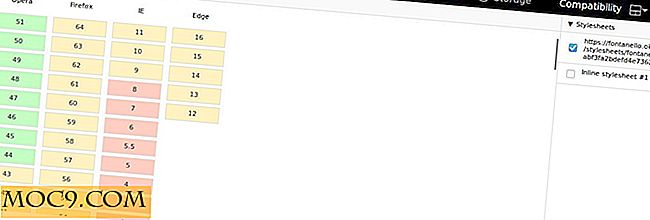6 Χρήσιμες συμβουλές για να βοηθήσετε τα Windows 7 να τρέξουν γρηγορότερα
Αυτή τη στιγμή, είστε πιθανώς ικανοποιημένοι με το πώς λειτουργούν τα Windows 7, αλλά πιθανότατα θέλετε να πιέσετε όσο το χυμό μπορείτε από αυτό. Παρά τις βελτιώσεις, το λειτουργικό σύστημα εξακολουθεί να καταλαμβάνει πόρους που δεν έπρεπε απαραίτητα να χρησιμοποιηθούν για κανονικές λειτουργίες. Ας ρίξουμε μια ματιά σε μερικά από αυτά που μπορείτε να απενεργοποιήσετε!
1. Απενεργοποιήστε την ευρετηρίαση αναζήτησης
Μια από τις πιο πλούσιες σε πόρους λειτουργίες των Windows 7 είναι η ευρετηρίαση αναζήτησης, η οποία δημιουργεί ένα λεξικό για τα αρχεία σας, επιτρέποντάς σας να πραγματοποιείτε ταχύτερες αναζητήσεις. Το πρόβλημα είναι ότι, ενώ δημιουργεί αυτό το λεξικό, καταναλώνει σημαντικά τις ταχύτητες ανάγνωσης / εγγραφής του σκληρού σας δίσκου, καθιστώντας δύσκολη την πλοήγηση στις εφαρμογές κατά τη διάρκεια της ευρετηρίασης. Αυτός είναι ο λόγος για τον οποίο η Microsoft περιελάμβανε μια επιλογή να το απενεργοποιήσετε.
Για να απενεργοποιήσετε αποτελεσματικά αυτή τη λειτουργία, ακολουθήστε αυτή τη διαδρομή: "Έναρξη -> Πίνακας Ελέγχου -> Σύστημα και Ασφάλεια -> Εργαλεία Διαχείρισης -> Διαχείριση Υπολογιστών -> Υπηρεσίες". Μόλις μπείτε στο παράθυρο αυτό, κάντε κύλιση προς τα κάτω στην επιλογή "Αναζήτηση των Windows". Κάντε δεξί κλικ στο στοιχείο και κάντε κλικ στην επιλογή "Ιδιότητες". Στο παράθυρο επιλέξτε "Απενεργοποίηση" στην ενότητα "Τύπος εκκίνησης"

Κάντε κλικ στο κουμπί "ΟΚ" μόλις τελειώσετε. Μόλις επανεκκινήσετε ή σταματήσετε την υπηρεσία με μη αυτόματο τρόπο, δεν θα χρειαστεί να ανησυχείτε για το φαγητό του σκληρού δίσκου σας.
2. Απενεργοποιήστε το Aero
Εάν ο υπολογιστής σας έχει αποκαλύψει κάποιο πρόβλημα κατά την αναπαραγωγή μιας ταινίας ή έχει δυσκολία να εξομοιώνει τα γραφικά όταν ελαχιστοποιείτε ή ανοίγετε ένα παράθυρο, ίσως είναι καιρός να θυσιάσετε τα ωραία εφέ που φέρνει μαζί με τα Windows 7 Aero και ζουν απλά με απλά ήπια χρώματα. Η διασύνδεση θα λειτουργήσει με τον τρόπο που κάνει το Windows 7 Starter. Η κατάργηση του Aero θα δώσει στον υπολογιστή σας λίγο περισσότερο χώρο αναπνοής, ειδικά αν ο προσαρμογέας οθόνης χρησιμοποιεί κάποια φυσική μνήμη του υπολογιστή για να εκτελέσει.
Καταργήστε το Aero κάνοντας δεξί κλικ στην επιφάνεια εργασίας σας, κάνοντας κλικ στην επιλογή "Εξατομίκευση", μετακινηθείτε προς τα κάτω στη λίστα των θεμάτων που εμφανίζονται και επιλέγοντας "Windows Basic". Τελειώσατε!

3. Χρησιμοποιήστε το MSConfig προς το πλεονέκτημά σας!
Παρόλο που συζητήσαμε προηγουμένως, ποτέ δεν πονάει να επαναλάβουμε ότι το MSConfig είναι ένα σημαντικό εργαλείο που σας βοηθά να βελτιώσετε τον χρόνο εκκίνησης. Υπάρχουν πολλές υπηρεσίες και εφαρμογές εκκίνησης που καταλαμβάνουν τους τόνους των πόρων ενώ εκκινούν τα Windows. Για όσους από εσάς πρέπει να υποβληθείτε σε μια αργή διαδικασία εκκίνησης, αυτό είναι το εργαλείο που χρησιμοποιείτε. Ακολουθούν ορισμένες υπηρεσίες που πρέπει να λάβετε υπόψη για την απενεργοποίηση:
- Εφαρμογή
- Υπηρεσία διαγνωστικής πολιτικής
- Distributed Link Tracking Client
- Αρχεία χωρίς σύνδεση
- Υπηρεσία φορητού τερματικού συσκευών
- Προστατευμένη αποθήκευση
- Δευτερεύουσα σύνδεση
- Υπηρεσία TCP / IP NetBIOS
- Εκκίνηση υπηρεσιών του Windows Media Center
Αν γνωρίζετε οποιεσδήποτε άλλες υπηρεσίες που μπορούν να απενεργοποιηθούν χωρίς να χάσετε τη λειτουργία του κεντρικού συστήματος, θα τους δείξετε παρακάτω στην ενότητα σχολίων.
4. Απενεργοποιήστε τα οπτικά εφέ
Για πολλούς ανθρώπους, τα Windows δουλεύουν καλά, χωρίς το φανταστικό οπτικό τρυπίδι που συνοδεύει. Κάποιοι θα το θεωρούν προτιμότερο! Τα οπτικά εφέ είναι τα είδη των πράξεων που κάνουν τον υπολογιστή σας να κρεμάσει όταν ελαχιστοποιείτε, μεγιστοποιείτε, ανοίγετε και κλείνετε ένα παράθυρο. Τα Windows 7 εισάγουν μια ολόκληρη σειρά νέων οπτικών εφέ, τα οποία μπορούν επίσης να κάνουν τον υπολογιστή να κολλήσει όταν τοποθετεί τον κέρσορα πάνω από το εικονίδιο του ανοικτού παραθύρου. Εάν δεν θέλετε αυτά τα πράγματα να χρησιμοποιούν τους οπτικούς πόρους στον υπολογιστή σας, μπορείτε εύκολα να τα απενεργοποιήσετε.
Το μόνο που έχετε να κάνετε είναι να ακολουθήσετε αυτή τη διαδρομή: "Έναρξη -> Πίνακας Ελέγχου -> Σύστημα και Ασφάλεια -> Σύστημα -> Προχωρημένες ρυθμίσεις συστήματος -> καρτέλα Για προχωρημένους -> Ρυθμίσεις "Τώρα απλά αποεπιλέξτε οτιδήποτε νομίζετε ότι μπορεί να μην είναι σημαντικό και κάντε κλικ στο" OK "αφού τελειώσετε.

Η απενεργοποίηση της πλειοψηφίας αυτών των στοιχείων θα διατηρήσει ακόμα τις περισσότερες δυνατότητες στα Windows χωρίς να απαιτείται να θυσιάζετε ένα ορισμένο ποσό μνήμης RAM ως αφιέρωμα. Ως μειονέκτημα, θα έχετε μια ήπια εμφάνιση στον υπολογιστή σας, η οποία μπορεί να χρειαστεί κάποιο να συνηθίσει.
5. Χρησιμοποιήστε το ReadyBoost
Από όλα τα χαρακτηριστικά στα Windows 7, το ReadyBoost φαίνεται να είναι αυτό που οι περισσότεροι άνθρωποι δεν γνωρίζουν. Το πρόβλημα είναι ότι είναι επίσης ένα από τα πιο σημαντικά χαρακτηριστικά, επιτρέποντάς σας να ενισχύσετε σημαντικά τη μνήμη του συστήματος σας χρησιμοποιώντας μια μονάδα flash USB. Εάν διαθέτετε μονάδα USB συμβατή με ReadyBoost, μπορείτε να διαμορφώσετε το λειτουργικό σας σύστημα ώστε να το χρησιμοποιήσετε ως μονάδα μνήμης RAM, αυξάνοντας ουσιαστικά την ποσότητα της φυσικής μνήμης που έχετε λόγω της ποσότητας μνήμης που διατίθεται στη μονάδα δίσκου.
Για να διαμορφώσετε το ReadyBoost στη μονάδα USB, κάντε δεξί κλικ στο εικονίδιό του στον "Υπολογιστή" και κάντε κλικ στην επιλογή "Ιδιότητες". Μόλις κάνετε κλικ στην καρτέλα "ReadyBoost". Αν δεν το βρείτε, η συσκευή σας δεν είναι συμβατή με αυτή τη λειτουργία. Μόλις μπείτε στην καρτέλα, επιλέξτε "Χρήση αυτής της συσκευής". Ο δρομέας κάτω από την περιοχή που επιλέξατε σάς επιτρέπει να ρυθμίσετε ακριβώς πόσα μνήμη θέλετε να αφιερώσετε στο ReadyBoost.
Ανάλογα με την ταχύτητα της μονάδας δίσκου και την ταχύτητα της θύρας USB, θα μπορείτε να αυξήσετε σημαντικά την ταχύτητα με την οποία αλληλεπιδρούν τα Windows εξαιτίας της ξαφνικής ακμής της ποσότητας μνήμης που είναι διαθέσιμη σε αυτήν. Μπορείτε να τρέξετε περισσότερα προγράμματα ταυτόχρονα. Αυτό επίσης απελευθερώνει την εικονική μνήμη του σκληρού δίσκου λίγο, αφού δεν χρειάζεται να αποθηκεύει τόσα δεδομένα.
6. Απαλλαγείτε από τα χαρακτηριστικά που δεν χρησιμοποιείτε
Υπάρχει ένας ακόμη τρόπος για να απαλλαγείτε από πράγματα που δεν χρειάζεστε απαραιτήτως στα Windows: απενεργοποιώντας τις λειτουργίες των Windows. Απλώς πηγαίνετε στον πίνακα ελέγχου σας και, στη συνέχεια, μεταβείτε στο "Προγράμματα -> Προγράμματα και δυνατότητες". Κάντε κλικ στο "Ενεργοποίηση ή απενεργοποίηση των λειτουργιών των Windows" στην πάνω αριστερή γωνία του παραθύρου "Προγράμματα και δυνατότητες".

Ακολουθήστε τις οδηγίες στην κορυφή του νέου παραθύρου και καταργήστε την επιλογή των χαρακτηριστικών που είστε απολύτως σίγουροι ότι δεν χρειάζεστε. Αφού κάνετε κλικ στο "OK", τα προβλήματά σας μόλις πήγαν "poof!"
Ερωτήσεις;
Οδηγίες όπως αυτές δεν μπορούν να είναι εύκολο για όλους να ακολουθήσουν. Εάν έχετε κάποιο πρόβλημα, επικοινωνήστε μαζί μας στην παρακάτω ενότητα σχολίων ή κάντε κλικ στο κουμπί "Ζητήστε μας εμπειρογνώμονες τώρα" στο δεξί μέρος αυτής της σελίδας. Παρακολουθούμε πάντα!